Voľný editor fotografií
Voliéra je produkt spoločnosti Adobe a táto skutočnosť sama o sebe vyvoláva záujem o webovú aplikáciu. Je zaujímavé pozrieť sa na online službu od tvorcov takéhoto programu ako photoshop , Editor je obdarený množstvom plusov, ale v ňom sú niektoré nepochopiteľné riešenia a nedostatky.
Avšak, voliéra pracuje pomerne rýchlo a má obrovský arzenál schopností, ktoré budeme podrobnejšie zvážiť.
Prejdite do editora fotografií Aviary
obsah
Zlepšenie obrazu
V tejto sekcii služba ponúka päť možností na zlepšenie fotografie. Sú zamerané na odstránenie nedostatkov, ktoré sa často vyskytujú pri snímaní. Bohužiaľ, nemajú žiadne ďalšie nastavenia a nie je možné opraviť stupeň ich použitia.
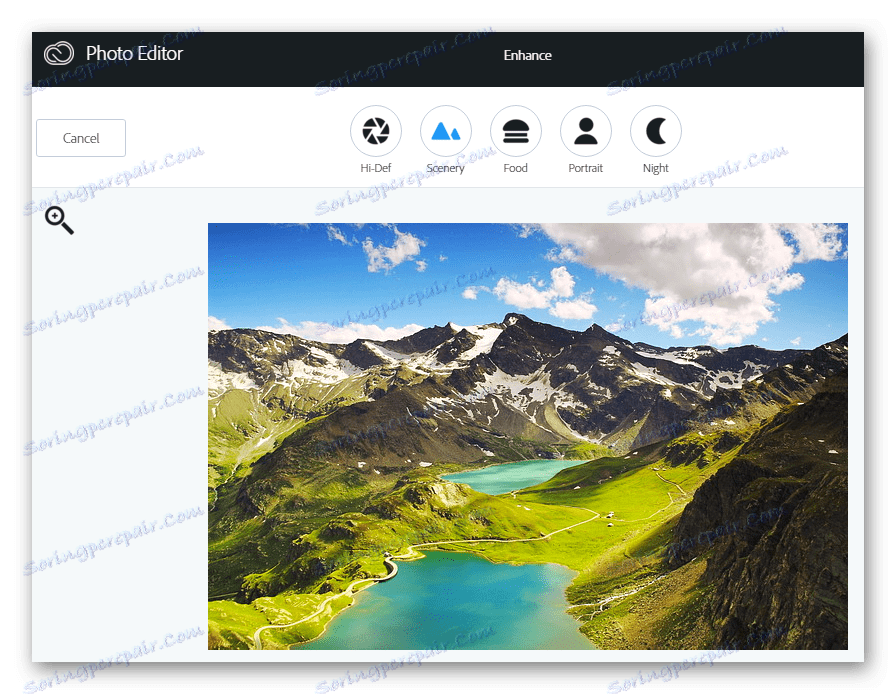
účinky
V tejto časti môžete vidieť rôzne efekty miešania, ktoré môžete použiť na zmenu fotografie. K dispozícii je štandardná sada, ktorá sa nachádza vo väčšine týchto služieb a niekoľko ďalších možností. Treba poznamenať, že účinky už majú ďalšie ladenie, čo je určite dobré.
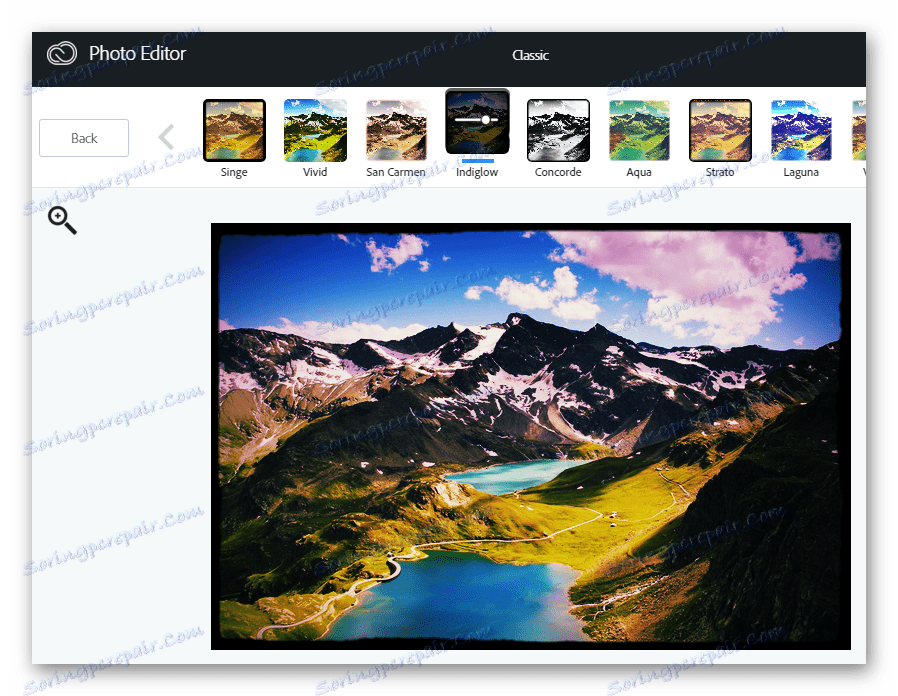
rámec
Táto sekcia editora obsahuje rôzne rámce, ktoré nemôžete ako také menovať. Jedná sa o jednoduché riadky dvoch farieb s rôznymi možnosťami prekrývania. Okrem toho je v štýle "Bohemia" niekoľko snímok, ktoré ukončujú celý rad možností.
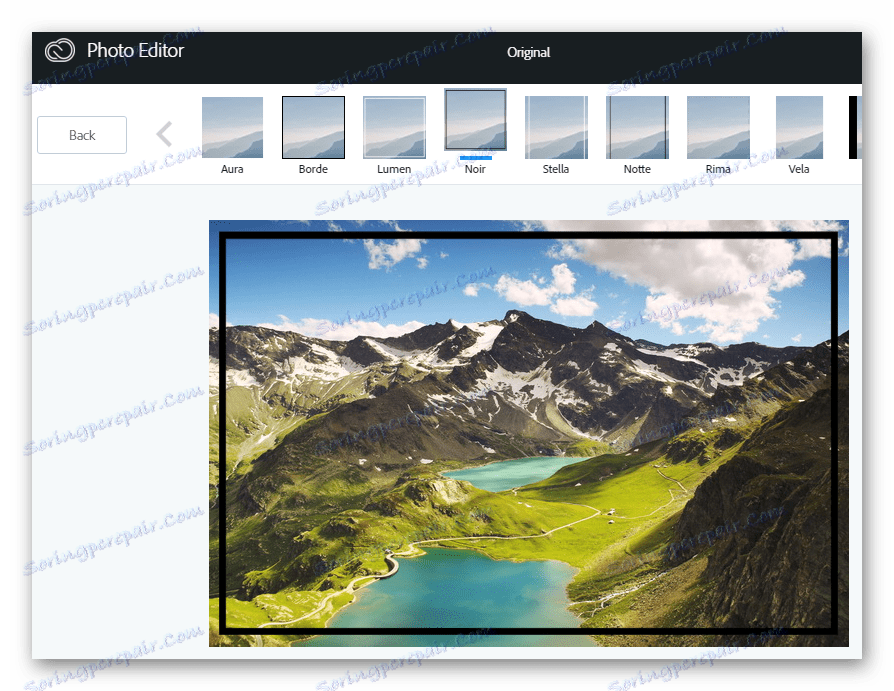
Nastavenie obrazu
Na tejto karte je pomerne veľa možností na nastavenie jasu, kontrastu, svetlých a tmavých tónov, ako aj niekoľko ďalších nastavení svetelného tepla a nastavenie odtieňov voľbou (pomocou špeciálneho nástroja).
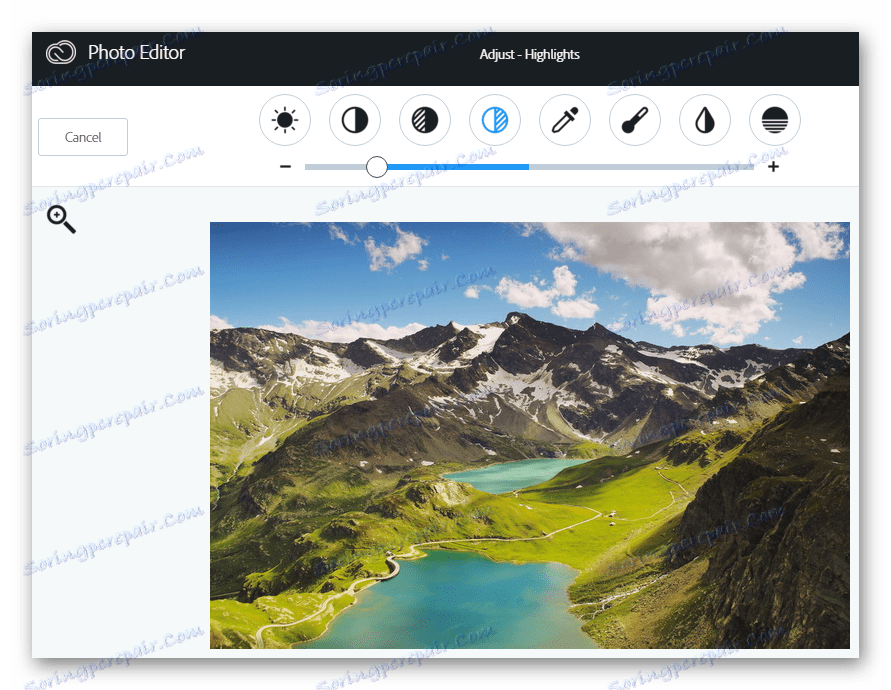
presahmi
Tu sú tvary, ktoré môžete prekrývať nad upraveným obrázkom. Veľkosť samotných obrázkov sa môže zmeniť, ale nemôžete na ne použiť príslušnú farbu. Existuje veľa možností a s najväčšou pravdepodobnosťou bude každý používateľ schopný vybrať ten najoptimálnejší.
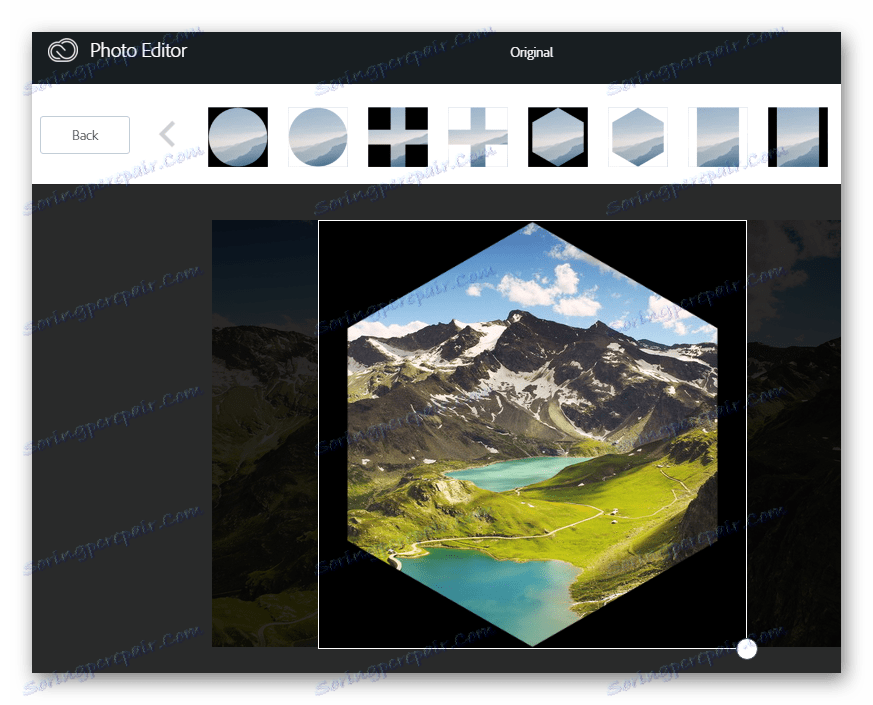
fotografie
Obrázky - toto je záložka editora s jednoduchými obrázkami, ktoré môžete pridať do fotografie. Služba neponúka veľkú voľbu, celkovo je možné počítať až štyridsať rôznych variantov, ktoré sa pri aplikácii môžu zmenšiť bez zmeny ich farby.
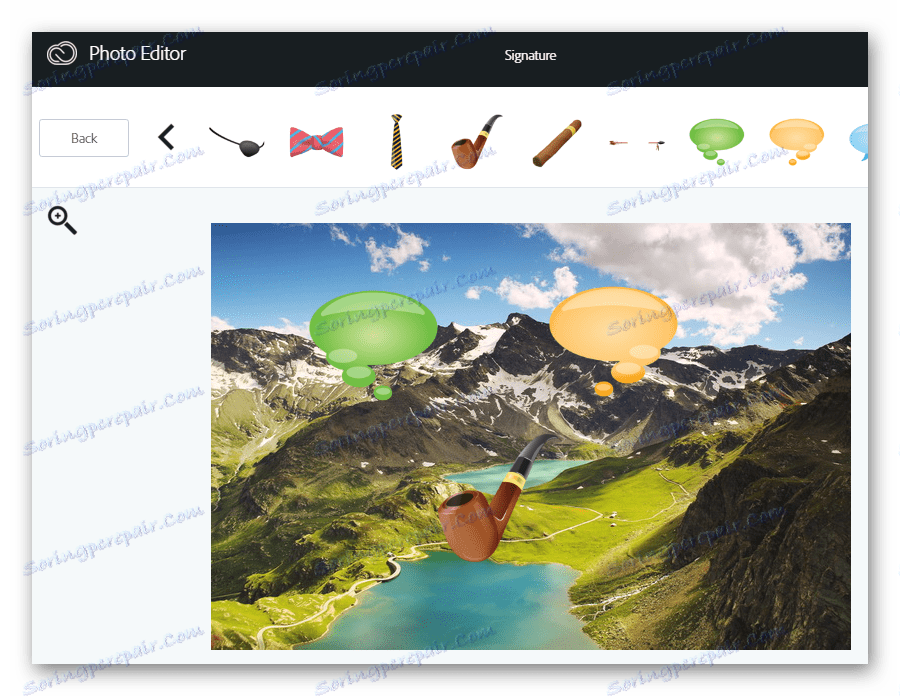
ohnisko
Funkcia zaostrenia je jedným z charakteristických znakov voliéra, ktorý sa často nenachádza v iných vydavateľoch. S jeho pomocou môžete vybrať určitú oblasť fotografie a dať efekt rozmazania zvyšku. Existujú dve možnosti pre oblasť zaostrenia na výber - okrúhly a obdĺžnikový.
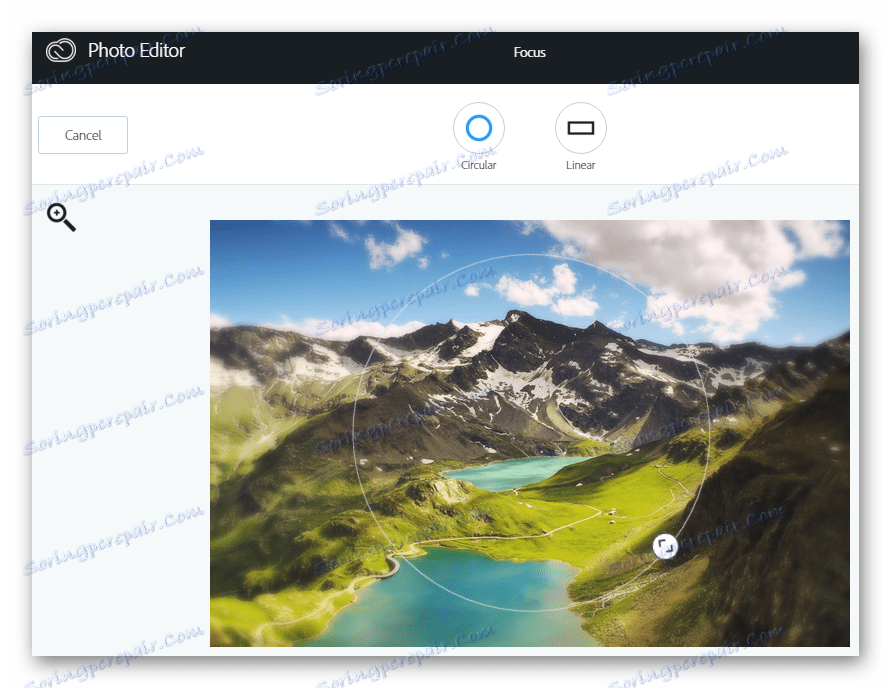
vinetácia
Táto funkcia sa často nachádza v mnohých vydavateľoch a vo voliéri sa implementuje pomerne dobre. Existujú ďalšie nastavenia pre úroveň stmavnutia a oblasť, ktorá zostáva nedotknutá.
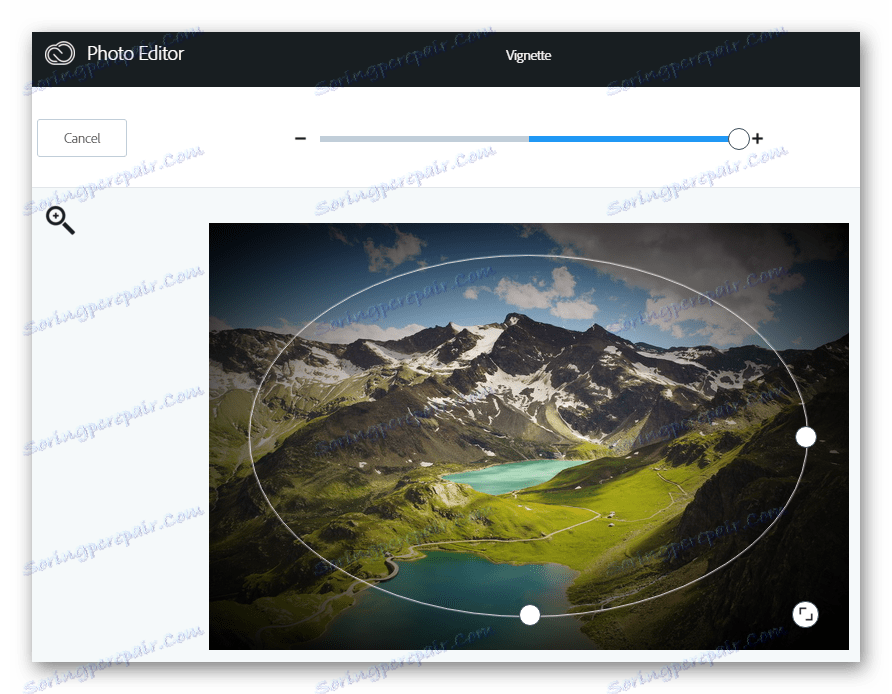
degradácia
Tento nástroj vám umožňuje rozostriť časť vašej fotografie štetcom. Veľkosť nástroja môže byť nastavená, ale stupeň jeho použitia je prednastavený službou a nemôže byť zmenený.
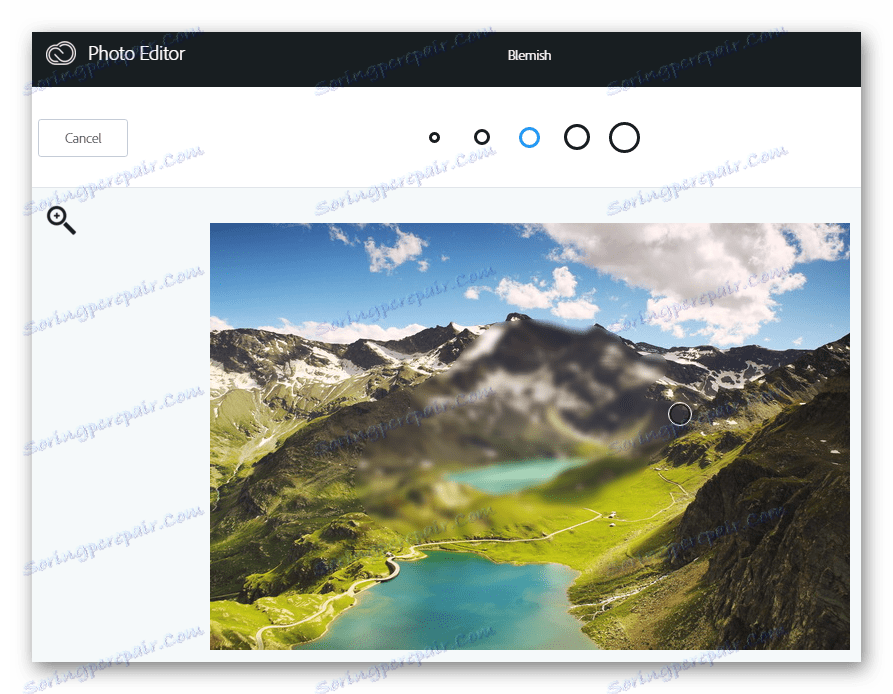
kreslenie
V tejto sekcii máte možnosť maľovať. K dispozícii sú štetce rôznych farieb a veľkostí s pripevneným gumovým pásom na odstránenie aplikovaných ťahov.
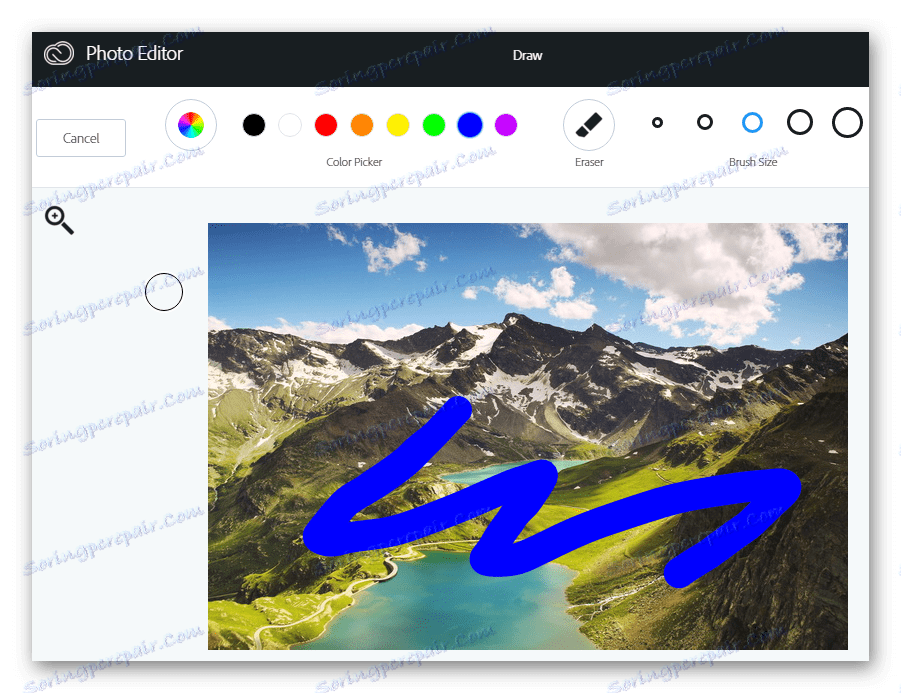
Okrem vyššie uvedených funkcií je editor tiež vybavený bežnými akciami - otáčaním obrázka, orezaním, zmenou veľkosti, ostrihaním, objasnením, odstránením červených očí a pridaním textu. Voliéra môže otvárať fotografie nielen z počítača, ale aj zo služby Adobe Creative Cloud alebo pridávať fotografie z fotoaparátu pripojeného k počítaču. Môže sa použiť aj na mobilných zariadeniach. K dispozícii sú verzie pre robot a IOS ,
dôstojnosť
- Rozsiahle funkčné;
- Rýchlo funguje;
- Voľné použitie.
nedostatky
- Neexistuje ruský jazyk;
- Neexistujú žiadne ďalšie nastavenia.
Dojmy zo služby zostali protirečivé - od tvorcov aplikácie Photoshop by som chcel vidieť niečo oveľa viac. Na jednej strane samotná webová aplikácia funguje pomerne hladko a má všetky potrebné funkcie, na druhej strane nestačí ich nakonfigurovať a vopred nainštalované možnosti často ponechávajú veľa požiadaviek.
Zdá sa, že vývojári sa domnievajú, že by to bolo pre službu online zbytočné a tí, ktorí potrebujú podrobnejšie spracovanie, môžu využiť program photoshop ,